Cum se instalează capicom
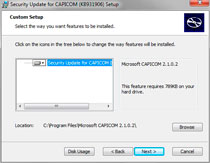
Capicom este un componente pe 32 de biți. Puteți să-l utilizați în platformele de operare: Windows 7, Windows Vista și Windows XP. Până în prezent, Microsoft nu acceptă acest element, dar versiunea Capicom 2.1.0.2 a fost utilizată cu succes în cazurile în care utilizatorul este de a lua parte la procedurile de achiziții publice, tranzacțiile comerciale, care are loc pe zonele comerciale comerciale în format electronic, pentru a efectua tranzacții comerciale cu Sberbank - ast, EEGP, MICEX - stat. alte achiziții, care sunt utilizate pentru a semna tranzacții de semnătură digitală. Prin urmare, dacă intenționați să lucreze în domeniul e-commerce, trebuie să instalați Capicom.
Componenta este universal, acesta poate fi utilizat pentru 32 de biți și 64 biți Windows utilizând versiunea corespunzătoare. Și această configurație este obligatorie pentru cei care efectuează tranzacții comerciale, în caz contrar nu au acces la partea protejată a site-ului.
Toți pașii pentru instalarea și configurarea Capicom calculatorului trebuie să fie efectuată cu Împuternicirea drepturi administrative. Pentru a efectua instalarea cu succes, următoarele etape sunt recomandate înainte de intervenția chirurgicală:
- dezactivarea programe care protejează împotriva virușilor, și firewall;
- în timpul instalării pentru a oferi permisiuni de administrator pentru toți utilizatorii;
- port deschis 443 la sistemul PC;
- atunci când încărcarea programului va trebui să reporniți sistemul, astfel încât pentru a salva toate datele, trebuie să închideți programul;
- se recomandă oprirea sistemului, controlul conturilor pentru această operațiune este necesară pentru a realiza următoarea secvență de pași:
2. Efectuați clic pe "Control Panel";
3. Faceți clic pe „Conturi utilizator“;
4. Următorul pas este de a înlocui „Setările contului de control.“ Se deschide o fereastră în care doriți să defilați la „Niciodată notificare.“
componentă Capicom trebuie să fie instalat, pornind de la tipul de sistem de operare. Pentru Windows pe 32 de biți este descărcat Capicom V 2.1.0.2 (0,35Mb). Arhivați fișierul ar trebui să fie despachetat pe desktop și a alerga. După ce va apărea fereastra de lansare, vă anunță că este instalată componenta. După apăsarea «Următorul» Butonul „Acord de licență“, care urmează să fie luate. În urma rapoartelor sistemului, vom ajunge la operația de finisare. După instalare, se recomandă verificarea funcționării celulei și setările corecte pentru posibila utilizare a semnăturii digitale electronice. Pentru a testa treci pe site-ul de comerț zona comercială în format electronic, pentru a defini un tip de organizație cu care dorim să lucreze. De exemplu, să ia domeniul achizițiilor publice. Dacă toate setările sunt corecte, ecranul computerului va apărea de avertizare de la setările Capicom pe care un site pe care doriți să le acces la certificatul digital. Faceți clic pe «Da» pentru început. Dacă încercați să mergeți la un site comercial societate comercială, un avertisment cu privire la lipsa posibilităților de a lucra cu o semnătură digitală, aveți nevoie pentru a petrece o configurație componentă suplimentară.
După ce a efectuat acțiunea „Instalarea Capicom», există situații cu munca obiect incorect. Erorile pot apărea, de asemenea, la deschiderea bibliotecii Capicom. În acest caz, este necesar să se desfășoare acțiuni care vizează biblioteca de corespondență. Acești pași încep cu capicom.dll de instalare. Dezarhivează fișierul, trebuie să efectuați setările oferite de program. Dacă acest lucru nu ajută, puteți configura în continuare Capicom 2.1.0.2 urmând instrucțiunile de mai sus.
Dacă este necesar Capicom setat la Windows pe 64 de biți, în cazul în care elementul este înregistrat metode manuale în următoarea secvență:
- Capicom descărca aplicația prin intermediul link-ul pentru Windows pe 64 de biți;
- arunca fișiere capicom.dll și capicom.inf în Windows dosar de sistem;
- Înregistrare conduita dll prin trecerea pentru a începe operațiunea, „Run“.
Ca urmare a acțiunii ar trebui să vedeți un mesaj despre înregistrarea cu succes.
Deseori există plângeri ale utilizatorilor, care după ce instalarea este completă pe componenta PC, dacă doriți să introduceți în zona comercială Sberbank - AST primi un mesaj de eroare. Pentru a remedia această problemă, este necesar pentru a efectua următoarele etape:
- asigurați-vă că browser-ul este lansat cu drepturi administrative;
- verificați versiunea a browser-ului, care nu ar trebui să fie mai mică de 6.
Astăzi este cea mai recentă versiune de IE 10, astfel încât cea mai bună opțiune este să-l descărcați pe computer, de pe site-ul Web Microsoft.
Se întâmplă că, atunci când este instalat corect accesul Capicom la acesta blocate de setările de securitate browser-ul, de aceea ele trebuie dezactivate înainte de a începe instalarea.
Dacă este făcută corect, toată acțiunea, eroarea nu ar trebui să fie mai mare, iar problemele asociate cu utilizarea semnăturii digitale electronice nu va fi.
Doar acest articol cauta: nu capicom lentile.